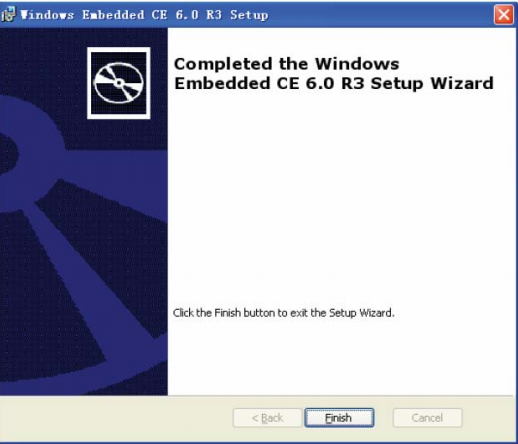图文并茂:一步一步跟我搭建Windows CE 6.0 R3开发环境
//=====================================================================
//TITLE:
// 图文并茂:一步一步跟我搭建Windows CE 6.0 R3开发环境
//AUTHOR:
// norains
//DATE:
// Tuesday 30- March-2010
//Environment:
// Visual Studio 2005
//=====================================================================
微软为了整合旗下的众多的IDE环境,从WinCE 6.0开始,不再发布单独的Platform builder软件,而更改为插件的形式,植入Visual Studio。所以,如果你想编译WinCE 6.0,首要任务就是安装vs2005。
那么,跟我来,一步一步来搭建WinCE 6.0的开发环境吧!
一. 安装Visual Studio 2005
我们将VS2005的安装光盘放入光驱,会弹出如下界面:
不用想了,点击"Install Visual Studio 2005"进行安装。在这里我之所以安装英文版,没有什么特别的原因,是因为用惯了英文,咋一看到中文的菜单,有点不知其所以然。
还有一点,安装之前必须确认你的Windows Installer 为3.1版本以上。其实这也没关系,如果检测到版本不符合,接下来的安装程序会自动先将其更新。
点击之后,就到输入序列号和姓名的环节了。如果你没有正版的序列号,倒是可以到微软去申请正式版的;而至于正式版的序列号的获取嘛,就不说了,有事问百度去。
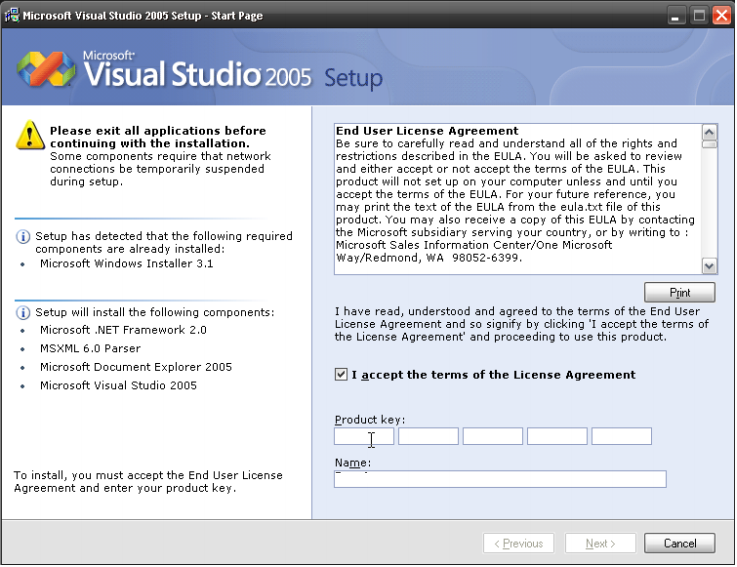
接下来就是选择安装的模式。如果你觉得自家的硬盘够大,就选择"FULL";如果你是高深的用户,不用想了,就是"Custom";万一你是初选择,还是"Default"更保险些。
经过一段漫长的等待之后,就是提示是否需要重启了。既然微软都这么要求了,就顺其意一回,重启吧: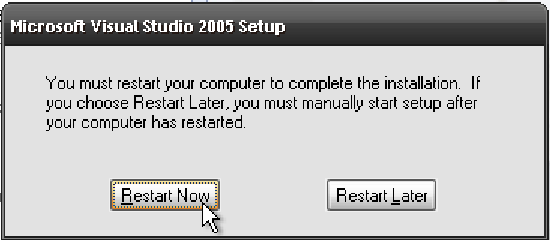
如果RP不是大大地坏,那么理应一切顺利,出现如下画面:
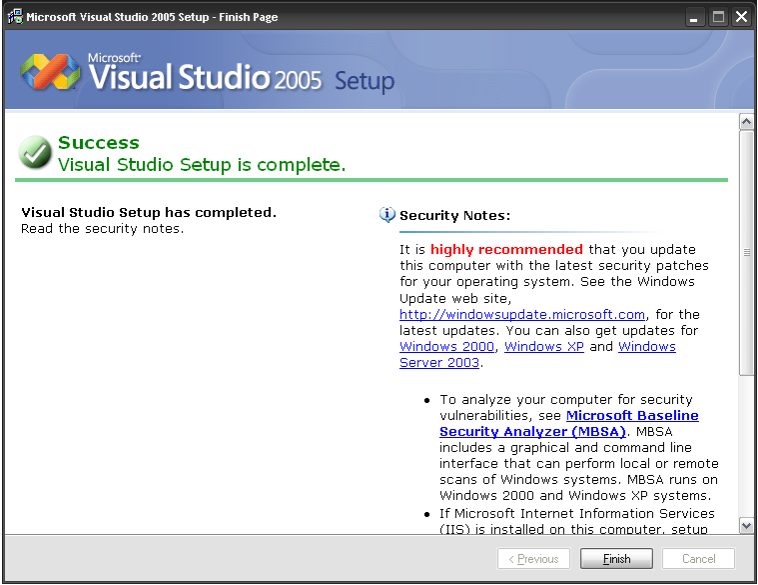
二. 安装Visual Studio 2005 Service Pack 1
这是整个过程中极其复杂的一步,也可以说,是微软有史以来最考验RP的一步。RP极佳的人,可能半个小时搞定;如果RP极差,那么在苦苦等待四五个小时后,换来的可能是一个出错提示。
如果你是后者,强烈建议你问问百度或google,你一定能找到一大堆的解决方法。当然,我这里给个小小提示,C盘一定要有足够的空间,以盛放那庞大的临时解压文件,否则迎接你的,将是一个毫不留情的出错对话框
开始安装更新包后,会弹出一个进度框。上面的提示完全是没错,很可能会花费数个小时,如果不幸遇到这种情况,稍安勿躁,泡一杯咖啡吧!
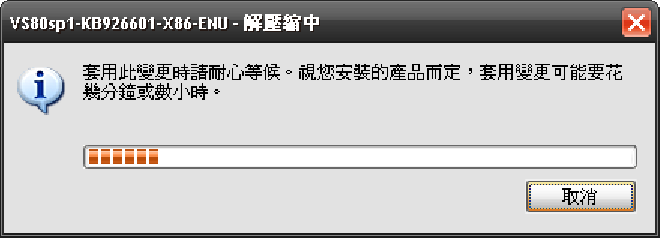
安装完毕之后,你可以在"About Microsoft Visual Studio"确认SP1是否已经正常安装:

三. 安装Windows CE 6.0
按照之前的介绍,装完VS2005之后,就轮到安装WinCE了。
没什么特别需要注意的,只要一路next下去就行了。唯一需要操心的是,选择CPU的类型,这个可以根据实际情况选择。如果你是新手,不清楚之后用到哪种类型的CPU,那么就全部选择上吧--前提当然是你有足够的硬盘。不过,在大部分情况下,我们只需要选择ARMv4i即可。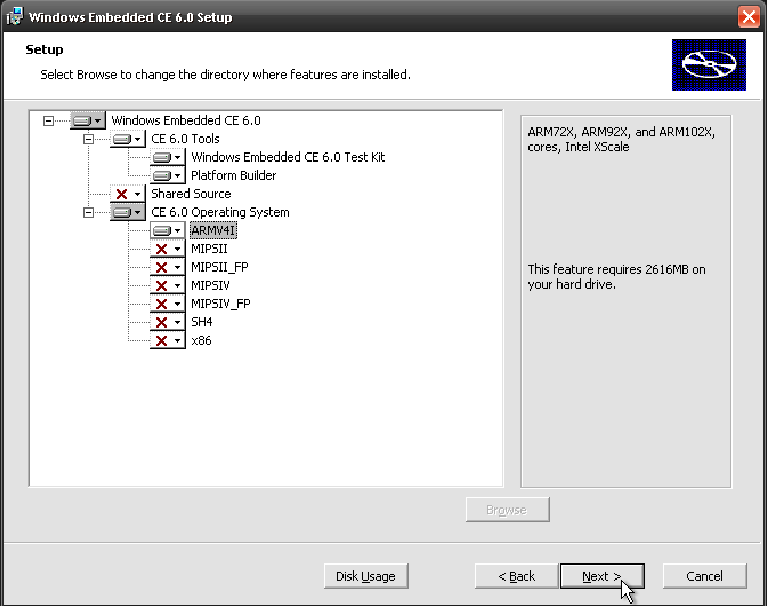
四. 安装Windows CE Service Pack 1
没错,这也是一个补丁包,只不过和之前的不同,这个是专门针对于WinCE的。如果你不安装这个补丁包,那么你将无法继续下去。不过万幸的是,这个补丁包并不会比vs2005复杂,也不用那么考验RP。:)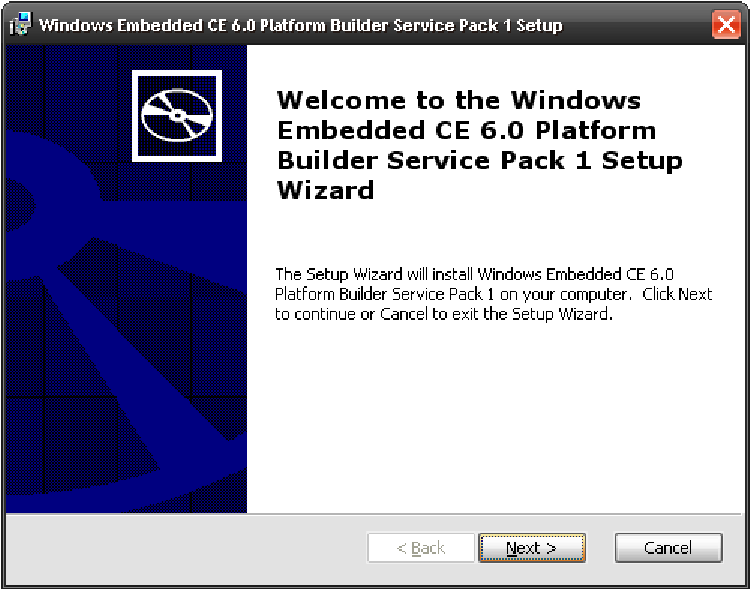
五. 安装Windows CE 6.0 R2
根据资料显示,这个版本是在2007年11月发布的。其中R2代表着2nd Release,意思是第二版,增加了一些新的特性,比如说Video over IP telephony calls等等。
该版本可以直接在微软网站上下载,就不用多说了;安装上也不会有太多的问题,和之前的差不多,一路next即可。
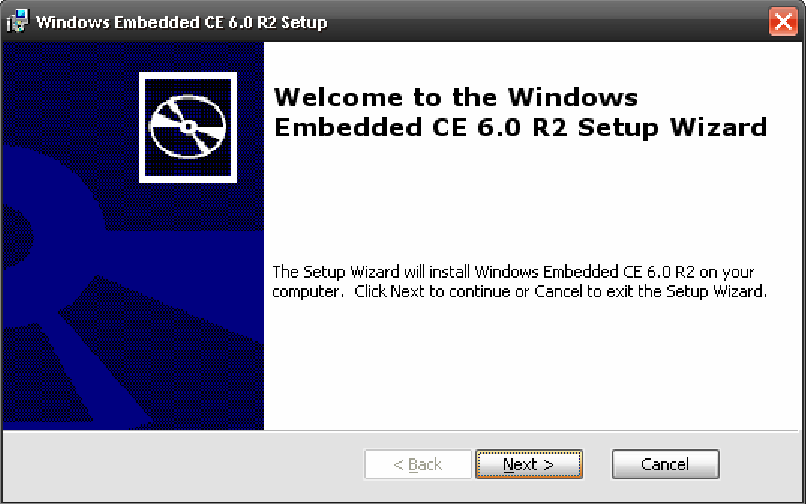
六. 安装Windows CE 6.0 R3
R3是WinCE 6.0的最新版本,坊间一直传言该版本是微软中国研究院修改的。该版本增加了很多让人激动人心的特性,比如说支持Flash,QQ,SilverLight,就连曾经在WinCE 6.0消失的office浏览器,也再度重出江湖。
如果你已经按照之前的步骤安装完毕,那么接下来其实也没什么可操心的,还是和之前一样,一路next下去吧:
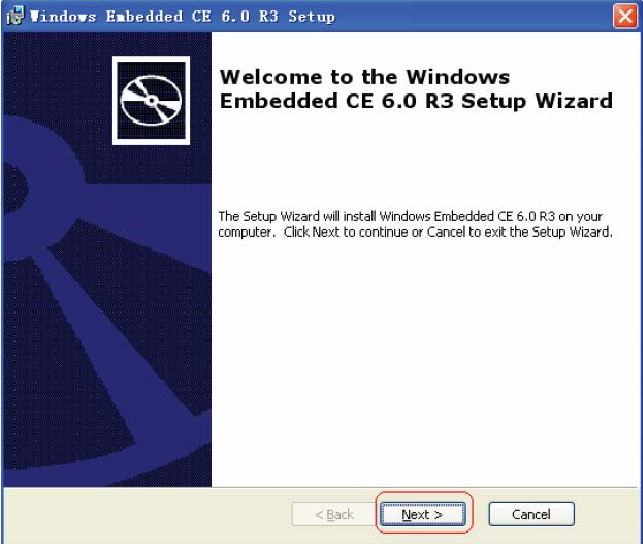
最后,当出现这个画面时,意味着你的WinCE 6.0的开发环境已经搭建完毕,你可以开始嵌入式之旅了!